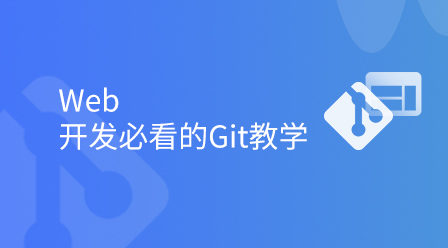Gitlab中怎么解决代码冲突问题?下面本篇文章给大家介绍一下解决方法,看看利用vscode工具是快速的解决代码冲突的,希望对大家有所帮助!
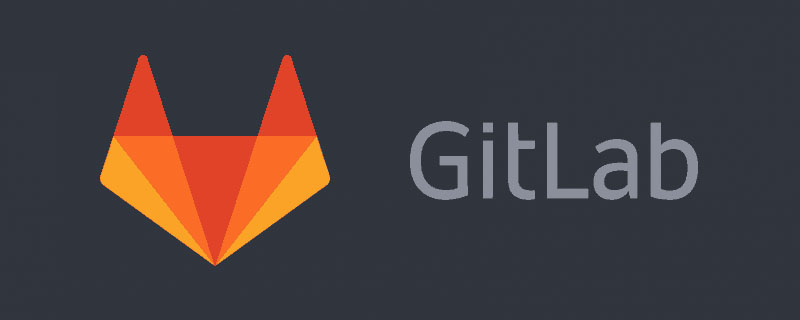
相信很多用git的程序员对于git冲突都很恐惧。当你项目马上要上线,测试让你把主分支的代码合并一下,要做一个回归测试,然后你合并的时候,一堆冲突代码,直接让你头皮发麻。到底应该处理哪一个冲突,哪一段代码应该删除?哪一段代码不能删除呢?在你一通操作以后,发现竟然出了bug,然后上线延期。。。
首先我们来看看冲突时如何造成的
场景:如果有一个文件,你和另一个人同时修改某段代码的一部分,他把修改完的代码提交了以后,当你拉代码的时候,就会发现跟你的冲突了。【推荐学习:vscode教程、编程教学】
入图中所示:
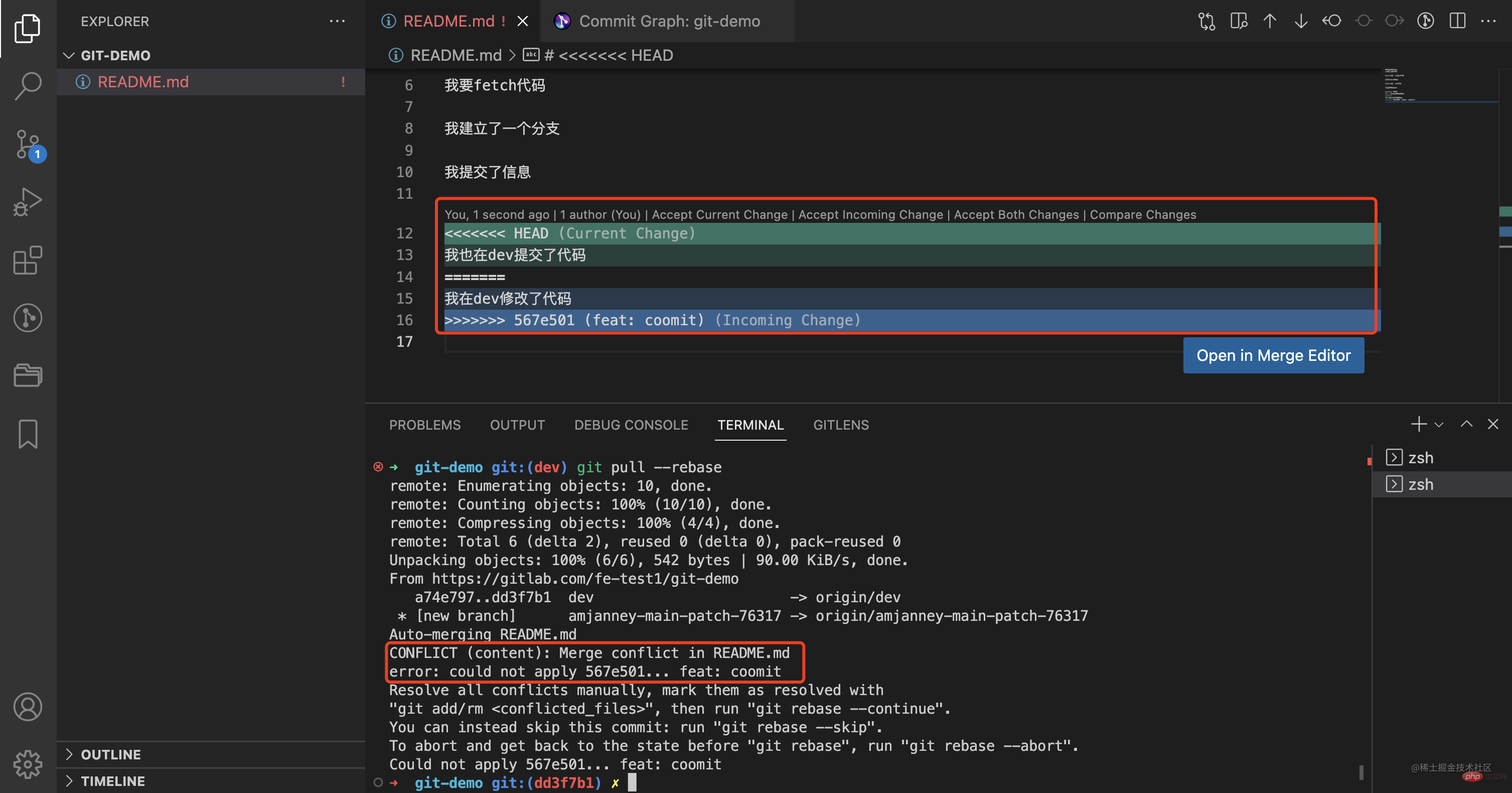
上图中,提示我们READMD.me文件发生了冲突,需要我们手动解决,然后执行git add <冲突文件名> git rebase --continue即可。
那么出了这个问题应该如何解决呢?
我们借助vscode提示工具,可以看到

这里有四个选项
Accept Current Chagne 选择当前的修改Accept Incoming Change 选择合并的修改Accept Both Change 接受两者Compare Chagne比较查看这是只需要你自己查看一下你需要保留代码的哪一部分,然后选择不同的选项即可处理完毕这个冲突。不过在这之前,最好是找修改这个代码的人确认一下,他这个代码没有没有用,然后再决断需要留还是不留。
然后执行一下git add . && git rebase --continue,发现出现了下面的一幕:
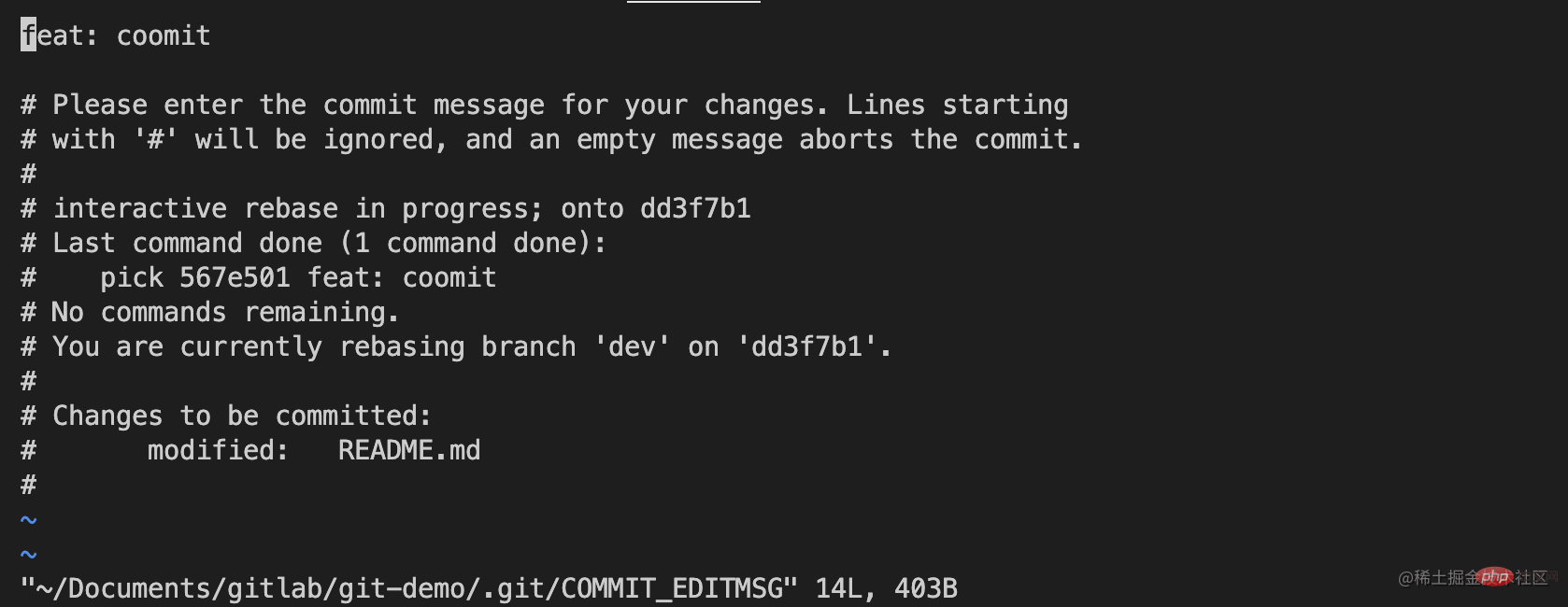
完全不要慌张,这个是让你填写一个commit信息,默认会本地最后一次commit信息。那么这个如何去编辑呢?
其实这个是vim的操作模式,只需要执行下面几行命令即可搞定:
# 按i进入编辑模式i# 修改好commit信息# 按esc退出编辑模式esc# 最后使用:wq保存并退出vim模式:wq复制代码
到此为止,一个完整的冲突解决完毕。
如果你对vim命令实在是太陌生,不要慌,你修改完代码中的冲突部分以后,你可以在左侧的可视化工具栏里进行commit操作,效果和vim操作是一样的。
最后,谨记一点,当你修改冲突代码的时候,一定要看看这段冲突代码是谁造成的,冲突代码是不是线上代码?如果是线上代码千万不要删除,不然等你的代码一上线,bug直接让你奔溃。所以一定要跟相关的负责人去沟通一下。
更多关于VSCode的相关知识,请访问:vscode教程!!
以上是详解Gitlab怎么利用vscode工具快速解决代码冲突问题的详细内容。更多信息请关注PHP中文网其他相关文章!